Nella maggior parte dei convertitori ed editor PDF, ci sono strumenti per le conversioni PDF di base, la modifica di PDF e l'unione di PDF, ma non tutti hanno strumenti come Elimina PDF, Aggiungi filigrane, Aggiungi numeri di pagina e OCR online. EasePDF momento non ha questi quattro strumenti, ma abbiamo già fatto alcune ricerche e test per prepararli. Questi strumenti saranno presto disponibili in EasePDF . Ora, abbiamo testato e riassunto diversi software eccellenti nei campi di cui sopra e lo consigliamo a tutti.
Non devi perdere tempo a cercare "How-tos" su Google. In questo articolo, ti presenteremo lo scopo e il ruolo di questi strumenti, quali convertitori ed editor PDF sono eccellenti in queste aree e qual è la differenza tra loro. Hai solo bisogno di leggere e scegliere il tuo preferito.
Contenuti
Parte 2: Suggerimenti per gli strumenti 1. Elimina PDF 2. Aggiungi/inserisci filigrane 3. Aggiungi numeri di pagina
Parte 1: Perché Elimina PDF, Aggiungi filigrane e Aggiungi numeri di pagina sono diversi da Modifica PDF?
I tre strumenti sono Elimina PDF, Aggiungi filigrane e Aggiungi numeri di pagina. Questi tre strumenti sono in realtà strumenti in Modifica PDF, ma la maggior parte degli editor PDF li distingue da Modifica PDF per semplicità. Speriamo tutti di poter fornire strumenti di modifica agli utenti con uno scopo e non vogliamo che gli utenti siano disturbati e impotenti quando utilizzano i nostri strumenti. Pertanto, Modifica PDF fornirà solo funzioni semplici, come l'inserimento di immagini, forme e testi, e i tre strumenti precedenti diventano altri strumenti e forniremo funzioni correlate in questi ambiti.
Di solito, Aggiungi numeri di pagina e Aggiungi filigrane si trovano nella barra dei menu di "Modifica PDF" del sito web. Ma Aggiungi filigrane ha il significato di proteggere la privacy personale, alcuni siti Web lo inseriranno nella barra dei menu Sicurezza. Elimina PDF si trova solitamente nella barra dei menu Altri strumenti.
Parte 2: Suggerimenti per gli strumenti
1. Elimina PDF
Perché abbiamo bisogno di eliminare le pagine PDF? Cosa dobbiamo fare se vogliamo eliminare alcune pagine inutili nei nostri file PDF?
La maggior parte dei file PDF contiene un numero elevato di pagine. Immagina, potrebbe esserci un file PDF con più di 100 pagine, ma per te potrebbe contenere solo poche pagine significative. Se devi saltare molte pagine inutili ogni volta che vuoi leggere, perderai tempo.
Pertanto, abbiamo bisogno dello strumento Elimina PDF per aiutarci a eliminare quelle pagine inutili. Forse ti chiederai qual è la differenza tra Elimina PDF e Dividi PDF. La differenza tra loro è che Elimina PDF serve a eliminare le pagine indesiderate (le uniche che vuoi conservare nel documento scaricato) e Dividi PDF serve a selezionare la pagina desiderata e tagliarla dal file sorgente (potrebbero esserci più file PDF , compreso il file delle pagine selezionate).
EasePDF - EasePDF è facile da usare, anche un principiante può imparare rapidamente come utilizzarlo. L'intero processo è molto semplice. Devi solo caricare il file, quindi fare clic sulla pagina che desideri eliminare direttamente nell'anteprima. Inoltre, puoi inserire il numero di pagine corrispondente nella casella di input sottostante per eliminarle. Al termine, puoi fare clic su "Elimina PDF" per salvare il resto della pagina.

Sejda - È simile a Smallpdf, ma ha una casella di input nella pagina di anteprima in cui gli utenti possono inserire direttamente i loro numeri di pagina indesiderati, come 20-40. C'è anche un pulsante "Altre opzioni" accanto alla casella di input, che consente agli utenti di rimuovere i segnalibri e il contorno dal risultato.
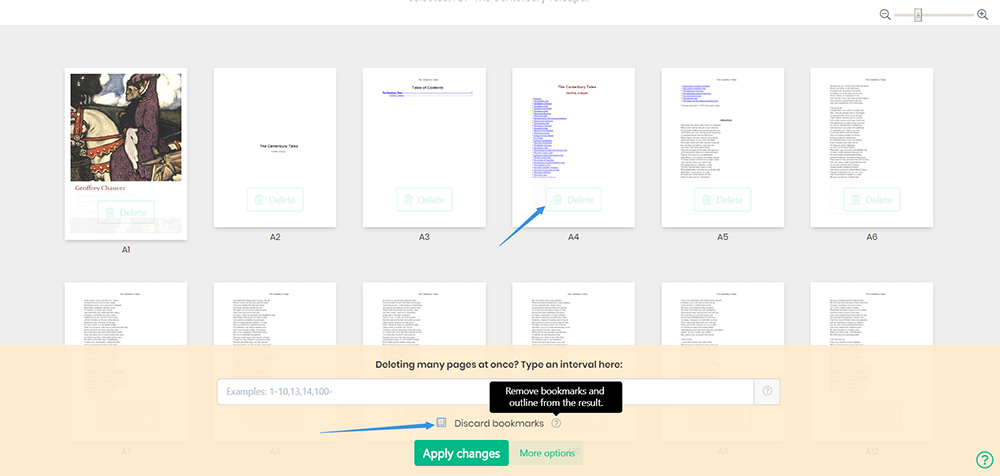
Nota: puoi manipolare gratuitamente solo tre volte all'ora per i suoi limiti.
PDF Candy : puoi trovare facilmente questo strumento nella home page. La differenza tra PDF Candy e i due strumenti sopra è che visualizza solo un documento con il suo numero di pagine nella pagina di anteprima. Ma puoi fare clic sulla lente di ingrandimento che si trova accanto al file per visualizzare i contenuti, quindi inserire i numeri di pagina che non desideri nella casella di input sottostante e infine fare clic su "Elimina pagine".
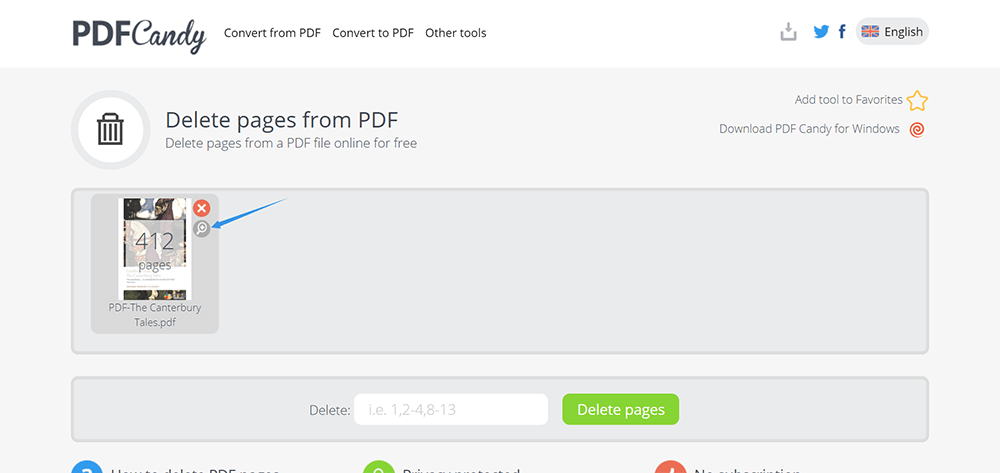
Nota: tutti gli strumenti sono gratuiti e facili da manipolare.
2. Aggiungi/inserisci filigrane
Oltre a crittografare i file PDF, sai che esistono altri modi per proteggere efficacemente la tua proprietà intellettuale e le informazioni sul copyright? Sappiamo tutti che i documenti di Word possono essere filigranati. Sapevi che i file PDF possono anche essere filigranati?
Per filigranare un file PDF, è necessario un utile creatore di filigrane PDF. Fortunatamente, abbiamo anche riassunto alcuni strumenti online e desktop che vale la pena provare. Questi strumenti possono aiutarti efficacemente ad aggiungere filigrane di timbri, immagini o testo ai tuoi file PDF.
CleverPDF - CleverPDF è una soluzione PDF completa con 27 strumenti, incluso Aggiungi filigrana. Dopo aver caricato il file PDF, puoi regolare i parametri della filigrana tramite la barra dei menu in basso, come rotazione, carattere, dimensione del carattere, trasparenza e posizione. Puoi anche caricare immagini (come il logo della tua azienda) come filigrana. CleverPDF prende molto sul serio la privacy degli utenti e tutti i file caricati vengono automaticamente eliminati entro 30 minuti dal completamento della manipolazione.
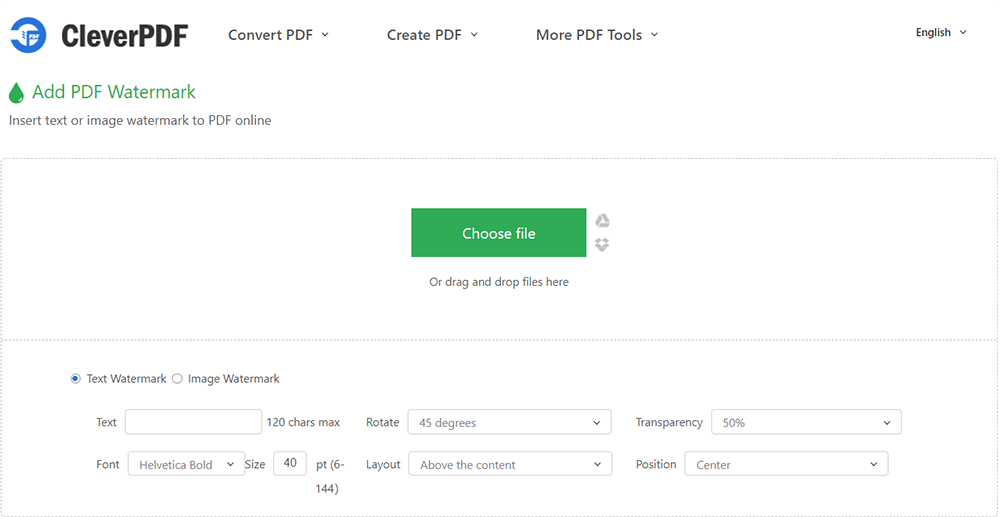
Nota: è più di un creatore di filigrane PDF. Puoi anche modificare PDF e convertire PDF.
iLovePDF - iLovePDF è simile a Clever PDF. È anche un completo creatore di filigrane PDF con 20 strumenti, ma la sua interfaccia operativa sarà più chiara e la funzione sarà più di CleverPDF. Gli utenti possono vedere direttamente l'effetto dell'aggiunta di filigrane ai file. In particolare, presenta direttamente all'utente una griglia di nove quadrati, che è molto chiara per consentire all'utente di fare clic e visualizzare l'effetto della filigrana.

Nota: caratteri limitati tra cui scegliere, ma l'interfaccia utente è eccellente.
PDF Watermark (For Windows) - Questo è un creatore di filigrane PDF altamente gratuito perché quasi tutti i parametri possono essere regolati in base alle esigenze individuali. Inoltre, consente agli utenti di caricare immagini in diversi formati come filigrane. Inoltre, la filigrana che preferisci utilizzare verrà salvata automaticamente in modo che tu possa continuare a utilizzarla la prossima volta. PDF Watermarks è un software desktop, quindi è necessario scaricarlo e installarlo prima di utilizzarlo.
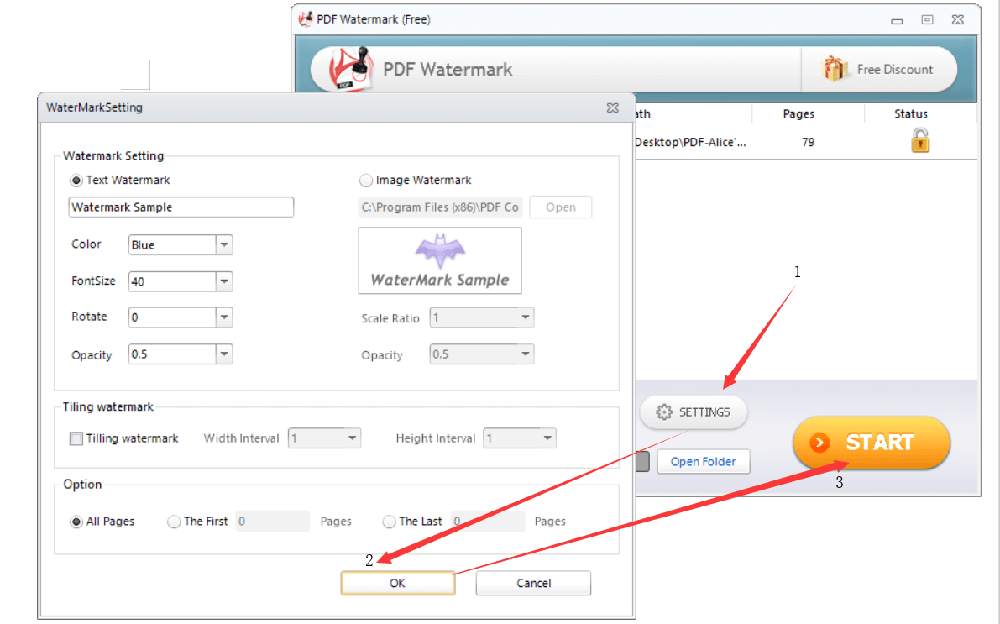
Nota: non sono disponibili altri strumenti PDF tranne l'aggiunta di filigrane.
3. Aggiungi numeri di pagina
Non tutti i file PDF hanno i numeri di pagina all'inizio, ma i numeri di pagina sono estremamente importanti per un file PDF con molte pagine. I numeri di pagina possono aiutare le persone a trovare la pagina che desiderano visualizzare in modo accurato e rapido, riducendo notevolmente il tempo necessario per la ricerca. Immagina che quando sei in una riunione, hai bisogno che tutti visualizzino una determinata pagina di un file PDF contemporaneamente. Se il file PDF ha un numero di pagina, sarà più conveniente per tutti voi? Quando il tuo file PDF non ha alcun numero di pagina, puoi aggiungerlo in un secondo momento tramite l'editor PDF. Di seguito ti consiglieremo diversi ottimi editor PDF.
Pdfelement - Pdfelement è uno strumento desktop, quindi è necessario scaricarlo e installarlo prima di utilizzarlo. Per iniziare la modifica, apri Pdfelement, fai clic su Apri file> Modifica> Intestazione e piè di pagina, quindi puoi impostare il numero di pagina in base alle tue esigenze. Il vantaggio più apprezzabile di Pdfelement è che puoi continuare a modificare il tuo file PDF dopo aver impostato il numero di pagina e non è necessario caricare nuovamente il file.
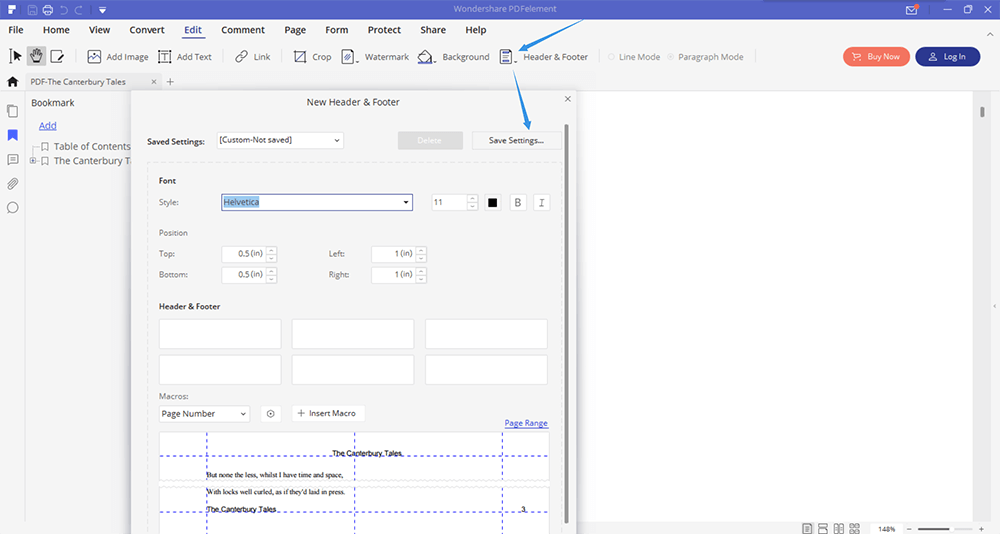
Nota: Pdfelement ha diverse versioni per Windows, Mac, IOS e Android, si prega di prestare attenzione prima di scaricarlo.
EasePDF - Come convertitore PDF online, questo sito Web integra diverse piattaforme di archiviazione cloud come Google Drive, Dropbox e OneDrive, così puoi aggiungere facilmente i numeri di pagina al tuo PDF in qualsiasi momento e ovunque. Quando si imposta il numero di pagina, è possibile determinare il numero di pagina della prima pagina da aggiungere, anche il formato, l'intervallo e la posizione del numero di pagina che si desidera aggiungere al file PDF.
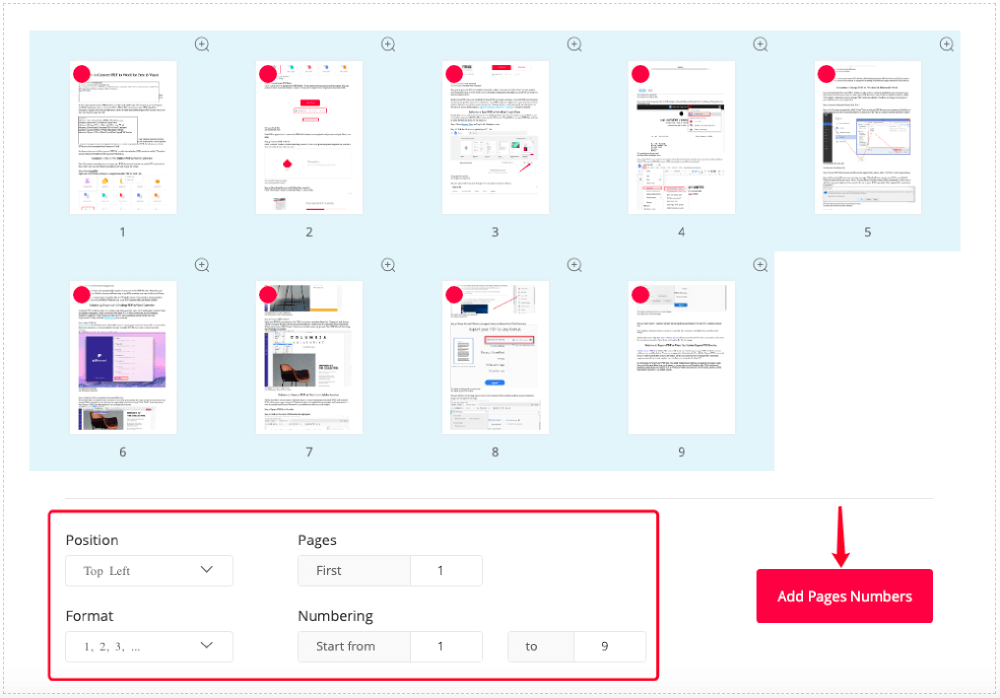
iLovePDF - La caratteristica più distintiva di iLovePDF Aggiungi numeri di pagina è che fornisce agli utenti le modalità "Pagina singola" e "Pagina affiancata". Gli utenti possono vedere gli effetti durante la modifica. Inoltre, consente agli utenti di impostare il margine, il testo, la posizione e il formato del testo. Consente inoltre agli utenti di personalizzare in modo intuitivo l'espressione dei numeri di pagina.
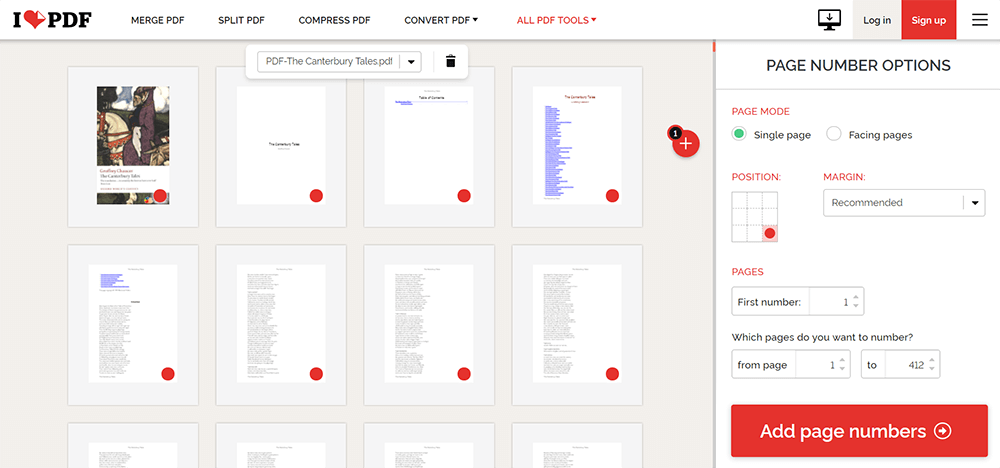
Nota: gli utenti possono impostare solo il piè di pagina, non l'intestazione.
PDF.io - Se non hai molto tempo per impostare un numero di pagina complesso, ovvero hai bisogno di uno strumento più semplice di iLovePDF per impostare il numero di pagina in breve tempo, puoi utilizzare PDF.io. Quando carichi il file, vedrai che ci sono 6 cerchi sul tuo file. Devi solo spuntare, selezionare un luogo in cui vuoi aggiungere il numero di pagina, quindi selezionare la modalità nel menu sottostante e infine fare clic su "APPLICA", quindi la modifica è completa.
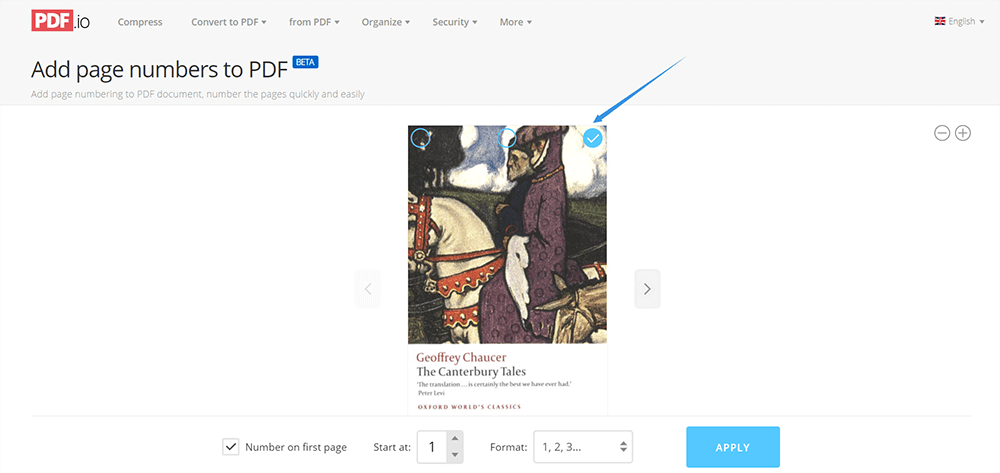
Nota: facile, gratuito e veloce da usare. Nessuna opzione aggiuntiva.
Conclusione
Sopra c'è una breve introduzione a Elimina PDF, Aggiungi filigrane e Aggiungi numeri di pagina. EasePDF sta attualmente effettuando ricerche su questi strumenti poiché vogliamo lanciarli in un secondo momento. Quali caratteristiche ti piacciono di più? Ti preghiamo di darci i tuoi commenti nella sezione commenti qui sotto o di contattarci direttamente!
questo articolo è stato utile? Grazie per il tuo feedback!
SÌ o NO
raccomandato per te























